最新钉钉直播教程
- 格式:doc
- 大小:953.00 KB
- 文档页数:15
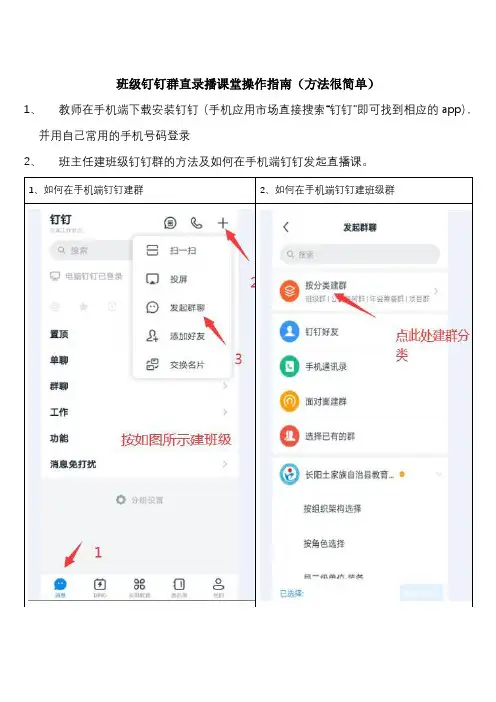
班级钉钉群直录播课堂操作指南(方法很简单)
1、教师在手机端下载安装钉钉(手机应用市场直接搜索“钉钉”即可找到相应的app),
并用自己常用的手机号码登录
2、班主任建班级钉钉群的方法及如何在手机端钉钉发起直播课。
3、电脑端钉钉发起直播授课的操作简介(电脑端钉钉安装文件要以钉钉官网上找到)
非常时期,让我们都积极应对,主动学习新技术,让学生及家长安心在家同步学习。
除钉钉直播以外,还可以用电脑端“希沃白板5”(安装文件)的云课堂功能给学生上直播课(点击查看视频教程)。
另外,“腾讯课堂”中有大量免费的面对中小学生各学科的网课,也有高考和中考专题,电脑端QQ和手机端QQ都可以快速进入并查找到,具体方法可以百度中查找。
如果直播课时只想让学生看到教者在电脑上的课件演示和听到教者的声音,可以师生可以使用“QT语音“,腾讯的产品,QQ号登录,教者建好直播间,然后在QQ群里邀请学生进入听课即可,相关的操作方法在百度中能找到。

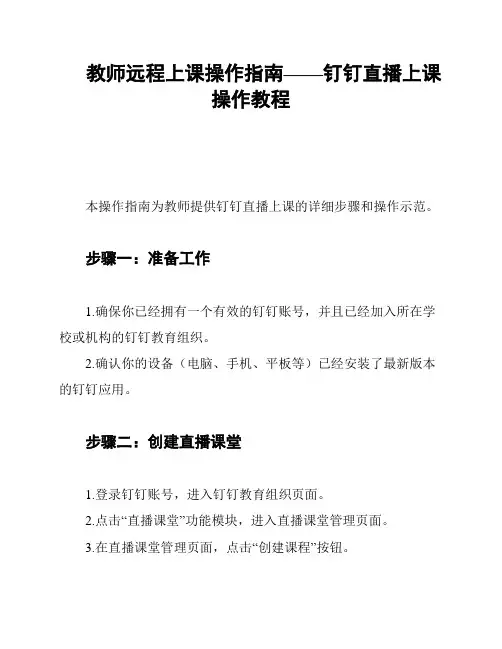
教师远程上课操作指南——钉钉直播上课操作教程本操作指南为教师提供钉钉直播上课的详细步骤和操作示范。
步骤一:准备工作1.确保你已经拥有一个有效的钉钉账号,并且已经加入所在学校或机构的钉钉教育组织。
2.确认你的设备(电脑、手机、平板等)已经安装了最新版本的钉钉应用。
步骤二:创建直播课堂1.登录钉钉账号,进入钉钉教育组织页面。
2.点击“直播课堂”功能模块,进入直播课堂管理页面。
3.在直播课堂管理页面,点击“创建课程”按钮。
4.填写课程名称、课程时间、课程介绍等相关信息,并设置课程密码(可选)。
5.点击“确定”按钮,完成课程创建。
步骤三:准备上课材料1.在开课前,准备好上课所需的教材、PPT、视频等课件。
2.将这些课件上传至钉钉的云盘或者直播课堂的文件库,方便在上课时进行共享和展示。
步骤四:开始直播上课1.在预定的上课时间,登录钉钉账号,进入钉钉教育组织页面。
2.点击“直播课堂”功能模块,进入直播课堂管理页面。
3.找到你创建的课程,并点击“开始直播”按钮。
4.在直播控制台页面,确认摄像头和麦克风设备的正常工作。
5.点击“共享屏幕”按钮,选择需要共享的屏幕或应用程序。
6.打开你需要展示的课件,确保学生可以看到你的屏幕内容。
7.通过麦克风进行语音讲解,同时使用聊天功能回答学生的提问。
8.在上课结束时,点击“结束直播”按钮,完成直播课程。
步骤五:课后处理1.结束直播后,可选择保存录制视频,方便后续学生回顾和研究。
2.教师还可以在直播课堂管理页面,查看学生的提问记录和直播课堂的观看人数统计。
以上就是教师远程上课操作指南中钉钉直播上课的详细操作步骤。
希望本文档对您有所帮助。
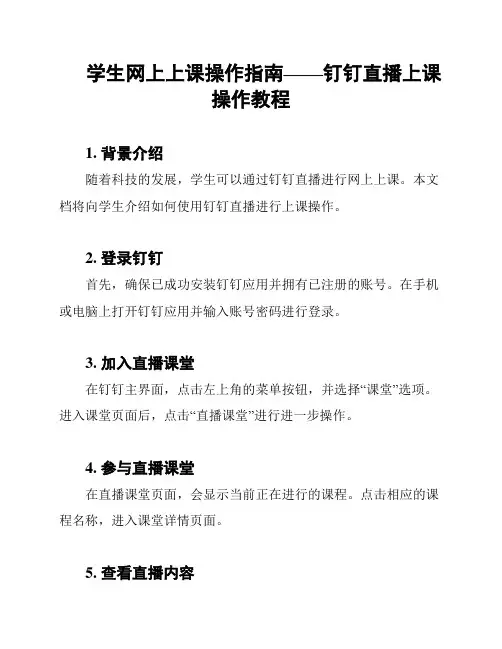
学生网上上课操作指南——钉钉直播上课
操作教程
1. 背景介绍
随着科技的发展,学生可以通过钉钉直播进行网上上课。
本文档将向学生介绍如何使用钉钉直播进行上课操作。
2. 登录钉钉
首先,确保已成功安装钉钉应用并拥有已注册的账号。
在手机或电脑上打开钉钉应用并输入账号密码进行登录。
3. 加入直播课堂
在钉钉主界面,点击左上角的菜单按钮,并选择“课堂”选项。
进入课堂页面后,点击“直播课堂”进行进一步操作。
4. 参与直播课堂
在直播课堂页面,会显示当前正在进行的课程。
点击相应的课程名称,进入课堂详情页面。
5. 查看直播内容
在课堂详情页面,可以看到直播教师正在进行的直播内容。
学生可以通过观看视频、听听音频以及查看教师的讲义等方式研究课程内容。
6. 提问与互动
学生可以在直播课堂页面与教师和其他同学进行互动交流。
在课堂下方的聊天框中,可以输入问题或回答问题,与教师和同学进行实时的互动。
7. 完成作业与测验
在直播课堂结束后,教师可能会布置作业或测验。
学生需要根据教师要求完成相应的作业或测验,并按时提交。
8. 提交反馈与评价
学生可以在课堂详情页面对教师和课程进行评价和反馈,以帮助教师提供更好的教学体验。
9. 结束直播课堂
课堂结束后,学生可以通过返回钉钉主界面或退出钉钉应用来结束直播课堂。
这就是学生网上上课操作指南中关于钉钉直播的操作教程。
希望能帮助学生顺利参与网上直播课堂。
如果对操作有任何疑问,可以随时向相关老师或技术支持人员寻求帮助。


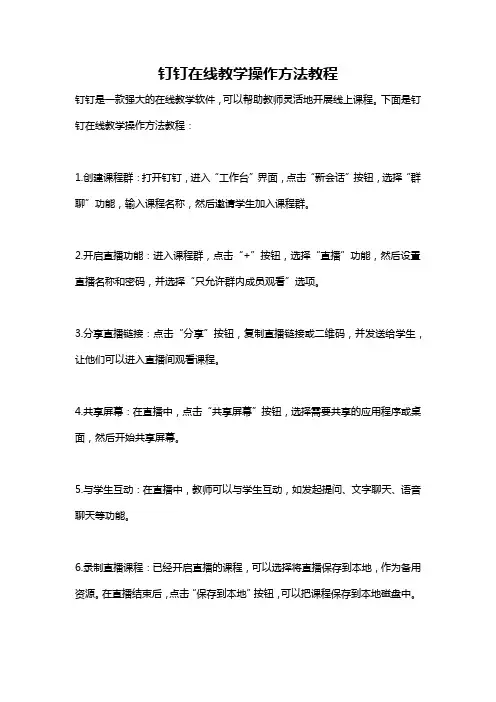
钉钉在线教学操作方法教程
钉钉是一款强大的在线教学软件,可以帮助教师灵活地开展线上课程。
下面是钉钉在线教学操作方法教程:
1.创建课程群:打开钉钉,进入“工作台”界面,点击“新会话”按钮,选择“群聊”功能,输入课程名称,然后邀请学生加入课程群。
2.开启直播功能:进入课程群,点击“+”按钮,选择“直播”功能,然后设置直播名称和密码,并选择“只允许群内成员观看”选项。
3.分享直播链接:点击“分享”按钮,复制直播链接或二维码,并发送给学生,让他们可以进入直播间观看课程。
4.共享屏幕:在直播中,点击“共享屏幕”按钮,选择需要共享的应用程序或桌面,然后开始共享屏幕。
5.与学生互动:在直播中,教师可以与学生互动,如发起提问、文字聊天、语音聊天等功能。
6.录制直播课程:已经开启直播的课程,可以选择将直播保存到本地,作为备用资源。
在直播结束后,点击“保存到本地”按钮,可以把课程保存到本地磁盘中。
7.提供在线作业:教师还可以通过钉钉提供的作业功能,为学生布置在线作业,然后查看学生的作业情况,给予评分和回馈。
总之,使用钉钉进行在线教学非常方便、灵活和实用。
教师可以根据具体的需求和实际情况,灵活布置课程和作业,和学生进行互动和讨论,从而提高教学效果和学生的学习体验。
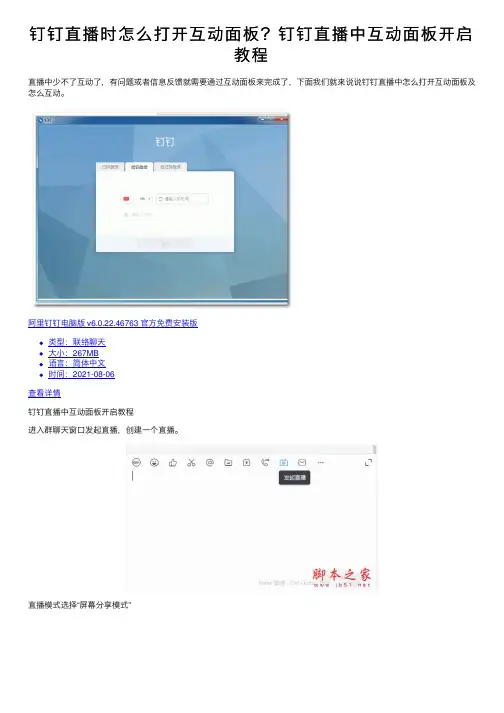
钉钉直播时怎么打开互动⾯板?钉钉直播中互动⾯板开启
教程
直播中少不了互动了,有问题或者信息反馈就需要通过互动⾯板来完成了,下⾯我们就来说说钉钉直播中怎么打开互动⾯板及怎么互动。
阿⾥钉钉电脑版 v6.0.22.46763 官⽅免费安装版
类型:联络聊天
⼤⼩:267MB
语⾔:简体中⽂
时间:2021-08-06
查看详情
钉钉直播中互动⾯板开启教程
进⼊群聊天窗⼝发起直播,创建⼀个直播。
直播模式选择“屏幕分享模式”
这种模式下互动⾯板默认是⾃动打开的。
输⼊信息点击“发送”就把互动信息发出了。
点击顶部的控制按钮“互动⾯板”就可以实现互动⾯板的打开与关闭。
在专业模式下互动⾯板是固定的右侧的。
以上就是本篇⽂章的全部内容了,希望对各位有所帮助。
如果⼤家还有其他⽅⾯的问题,可以留⾔交流,请持续关注!。

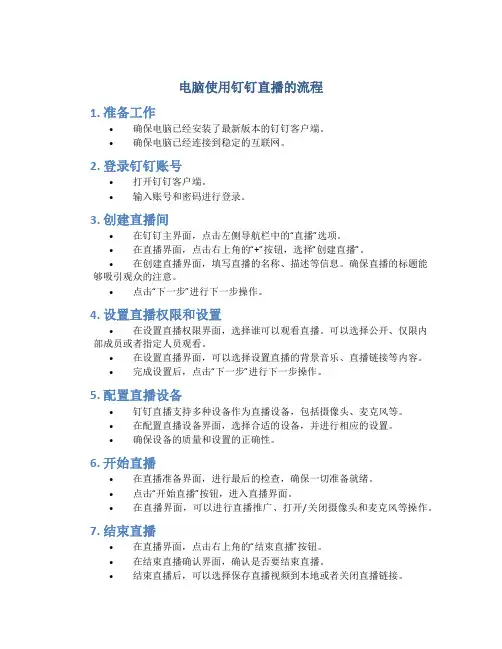
电脑使用钉钉直播的流程1. 准备工作•确保电脑已经安装了最新版本的钉钉客户端。
•确保电脑已经连接到稳定的互联网。
2. 登录钉钉账号•打开钉钉客户端。
•输入账号和密码进行登录。
3. 创建直播间•在钉钉主界面,点击左侧导航栏中的“直播”选项。
•在直播界面,点击右上角的“+”按钮,选择“创建直播”。
•在创建直播界面,填写直播的名称、描述等信息。
确保直播的标题能够吸引观众的注意。
•点击“下一步”进行下一步操作。
4. 设置直播权限和设置•在设置直播权限界面,选择谁可以观看直播。
可以选择公开、仅限内部成员或者指定人员观看。
•在设置直播界面,可以选择设置直播的背景音乐、直播链接等内容。
•完成设置后,点击“下一步”进行下一步操作。
5. 配置直播设备•钉钉直播支持多种设备作为直播设备,包括摄像头、麦克风等。
•在配置直播设备界面,选择合适的设备,并进行相应的设置。
•确保设备的质量和设置的正确性。
6. 开始直播•在直播准备界面,进行最后的检查,确保一切准备就绪。
•点击“开始直播”按钮,进入直播界面。
•在直播界面,可以进行直播推广、打开/关闭摄像头和麦克风等操作。
7. 结束直播•在直播界面,点击右上角的“结束直播”按钮。
•在结束直播确认界面,确认是否要结束直播。
•结束直播后,可以选择保存直播视频到本地或者关闭直播链接。
8. 直播回放•在直播结束后,可以选择查看直播回放。
•在直播回放界面,可以进行回放的管理和分享。
9. 交互和互动•在直播过程中,观众可以通过钉钉的聊天功能与主播进行交互和互动。
•主播可以通过文字、语音和视频等方式与观众进行互动。
总结以上就是使用电脑进行钉钉直播的流程。
通过准备工作、登录钉钉账号、创建直播间、设置权限和设置、配置直播设备、开始直播、结束直播、直播回放、交互和互动等步骤,你可以轻松地在电脑上进行钉钉直播。
只需简单几步,你就可以与观众分享你的知识和见解,实现在线直播的效果。
尽情享受直播的乐趣吧!。
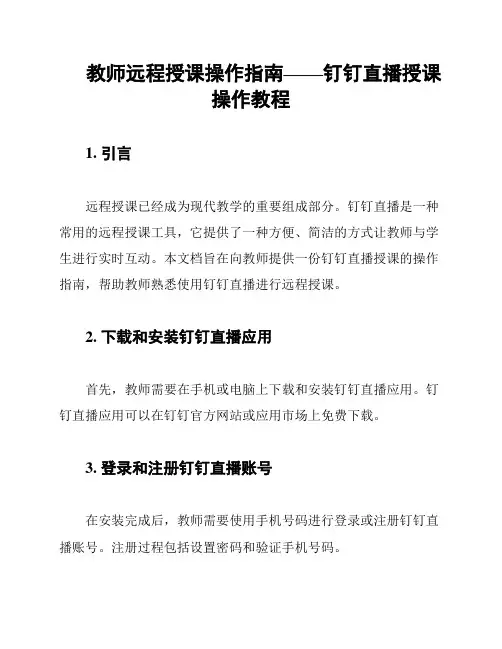
教师远程授课操作指南——钉钉直播授课操作教程1. 引言远程授课已经成为现代教学的重要组成部分。
钉钉直播是一种常用的远程授课工具,它提供了一种方便、简洁的方式让教师与学生进行实时互动。
本文档旨在向教师提供一份钉钉直播授课的操作指南,帮助教师熟悉使用钉钉直播进行远程授课。
2. 下载和安装钉钉直播应用首先,教师需要在手机或电脑上下载和安装钉钉直播应用。
钉钉直播应用可以在钉钉官方网站或应用市场上免费下载。
3. 登录和注册钉钉直播账号在安装完成后,教师需要使用手机号码进行登录或注册钉钉直播账号。
注册过程包括设置密码和验证手机号码。
4. 创建直播课堂一旦登录成功,教师需要创建一个直播课堂。
进入钉钉直播应用后,点击"创建直播课堂"按钮,填写课程相关信息,如课程名称、日期、时间等。
5. 设置直播设置在创建课堂后,教师需要设置一些直播设置。
首先,选择好直播模式,可以选择单向直播、互动直播或会议直播。
然后,设置好直播权限,确定谁可以观看直播。
最后,设置好直播画面和声音的质量,确保良好的观看和听听体验。
6. 准备教学材料和设备在开始直播前,教师需要准备好教学材料和设备。
确保准备充足的教学PPT、教材等,以及稳定可靠的网络连接和音视频设备。
7. 开始直播一切准备就绪后,教师可以开始直播了。
在直播开始前,教师可以进行一次系统测试,确保音视频和网络连接正常。
然后,点击"开始直播"按钮,直播就会开始。
教师可以通过摄像头展示教学材料,通过麦克风进行语音讲解,并通过文本聊天框与学生进行互动交流。
8. 打开互动功能在直播期间,教师可以打开互动功能,让学生参与到直播中来。
互动功能包括提问、回答问题、小测验等,可以提高学生的参与度和研究效果。
9. 结束直播当课程结束后,教师可以点击"结束直播"按钮,直播就会停止。
教师可以保存直播录像,以便后续回顾和分享。
10. 课后答疑和作业布置结束直播后,教师可以利用钉钉直播提供的课后答疑和作业布置功能,与学生进行进一步的交流和研究。
南来啦•钉钉会议功能简介•前期准备工作•加入和参与钉钉会议•主持和管理钉钉会议目•互动环节与协作工具应用•注意事项及常见问题解答录01钉钉会议功能简介钉钉会议定义与作用钉钉会议是一种基于钉钉平台的多人在线视频会议工具,旨在提供高效、便捷的远程沟通协作体验。
通过钉钉会议,用户可以随时随地发起或加入会议,与团队成员进行实时音视频沟通,共享桌面或文档,从而提升团队协作效率。
适用场景及优势分析适用场景适用于企业内部的日常会议、项目协作、远程培训等多种场景;也适用于教育机构、医疗机构等需要进行远程沟通协作的场合。
优势分析钉钉会议支持多人同时在线,画面清晰流畅;提供丰富的互动功能,如举手发言、文字聊天等;与钉钉平台深度整合,方便用户快速邀请团队成员加入会议。
视频会议模块屏幕共享模块互动协作模块会议管理模块功能模块概览01020304提供高清视频通话功能,支持多人同时在线参与会议。
允许用户共享自己的桌面或特定应用程序窗口,方便与会者共同查看和讨论。
提供举手发言、文字聊天等互动功能,增强与会者之间的沟通交流。
支持主持人对会议进行管理,包括设置会议密码、锁定会议等,确保会议安全有序进行。
02前期准备工作下载并安装钉钉应用01在应用商店搜索“钉钉”,找到并下载安装02安装完成后,打开钉钉应用,进入登录页面注册并登录账号在登录页面,选择“注册账号”,按照提示输入手机号码、验证码等信息完成注册注册成功后,使用注册的手机号码和密码登录钉钉账号登录后,在钉钉主界面点击头像进入“我的”页面在“我的”页面中点击“编辑”按钮,进入个人信息编辑页面在个人信息编辑页面中,可以完善头像、昵称、性别、生日、职位等信息,并保存设置完善个人信息设置03加入和参与钉钉会议创建或加入会议流程介绍创建会议在钉钉主界面点击“会议”图标,选择“发起会议”,填写会议主题、选择参会人员、设置会议时间等选项后,点击“创建”即可生成会议链接或会议号。
加入会议收到会议邀请后,点击链接或输入会议号即可加入会议。
钉钉直播培训操作方法教程
钉钉直播是一种实时在线培训工具,可以进行远程培训、会议、演讲等内容的直播和互动。
以下是钉钉直播的操作方法教程:
1. 登录钉钉客户端:打开钉钉,使用自己的账号和密码登录。
2. 创建直播:在侧边栏中找到“直播”,点击“创建直播”按钮。
3. 设置直播内容:填写直播的标题、简介和时间等信息,并选择直播的类型(公开直播或密码直播)。
4. 配置直播权限:选择直播的观看权限(全员可见、仅内部可见或指定人员可见),并设置直播的互动权限(聊天、提问、发言等)。
5. 配置直播设备:选择使用的摄像头、麦克风和扬声器设备,并进行音视频测试。
6. 开始直播:点击“开始直播”按钮,进入直播间。
7. 进行直播互动:在直播间中,可以进行文字聊天、发起问答、投票等互动活动,与观众进行互动。
8. 结束直播:直播结束后,点击“结束直播”按钮,或直播时间结束时,系统会自动结束直播。
9. 直播回放:直播结束后,可以生成直播回放供观众观看。
10. 查看直播数据:在“直播”页面中,可以查看直播观看人数、观看时长、互动数据等。
以上是钉钉直播的基本操作方法,根据实际需求,还可以进行更多的高级设置和定制化操作。
请根据具体情况进行调整和使用。
01钉钉的起源02发展历程由阿里巴巴集团开发,旨在为企业提供一款高效、便捷的沟通协作工具。
自推出以来,钉钉不断更新迭代,逐渐增加了任务管理、日程安排、审批流程等功能,成为企业不可或缺的办公软件之一。
钉钉背景及发展历程提供文字、语音、视频等多种沟通方式,满足企业日常沟通需求。
即时通讯支持创建、分配、跟踪和完成任务,提高团队协作效率。
任务管理可创建个人或团队日程,实现时间管理和会议安排。
日程安排支持自定义审批流程,实现请假、报销等日常办公事务的在线处理。
审批流程钉钉核心功能与应用场景03钉钉更加注重企业应用场景,提供更为丰富的办公功能,如任务管理、审批流程等。
而微信企业版则更侧重于沟通功能。
与微信企业版对比钉钉在界面设计、功能应用等方面与Slack 有相似之处,但钉钉在本地化方面做得更好,更符合中国企业的使用习惯和需求。
与Slack 对比传统办公软件如MS Office 等主要关注文档处理和个人办公需求,而钉钉则更注重团队协作和沟通,提供更为全面的办公解决方案。
与其他传统办公软件对比钉钉与其他办公软件对比安装步骤在应用商店或钉钉官网下载钉钉安装包。
根据安装指引完成安装过程。
注册流程输入手机号码,获取验证码并输入。
打开钉钉应用,点击“注册”按钮。
设置登录密码,完成注册。
01界面布局02左侧为消息列表区,展示聊天记录、群聊、系统通知等。
03中间为聊天窗口区,用于与同事、好友等进行沟通交流。
•右侧为功能操作区,提供文件传输、任务管理、日程安排等功能。
功能导航通过底部导航栏可以快速切换“消息”、“通讯录”、“工作台”等核心功能。
在“消息”页面,可以通过右上角的“+”按钮创建群聊、添加好友等。
在“通讯录”页面,可以查看组织架构、同事信息,进行人员搜索等。
01020304头像设置点击头像区域,选择“修改头像”。
可以选择拍照或从相册中选择照片作为头像。
昵称修改点击头像区域,选择“个人信息”。
在“昵称”栏输入新的昵称并保存。
钉钉学习使用教程
一、下载及安装方式:
电脑端:
1、打开浏览器,输入钉钉官网下载地址
2、根据电脑系统选择下载版本点击下载即可。
3、根据提示使用手机号进行注册,注册好后登陆账号。
手机端:
1、打开手机中应用商店,搜索钉钉下载,或者直接手机浏览器登录网址;。
2、根据提示选择手机号注册或支付宝快速登录进行账号注册。
二、直播授课方式
1、学员扫码进入班级钉钉群。
2、上课之前请学员手持身份证与钉钉上课界面进行同框拍照,电脑端:手持身份证+开启钉钉上课界面的电脑显示器同框拍照,手机端:手持身份证+开启钉钉上课界面的手机同框拍照,并将照片备注好姓名发至学习群中作为签到。
3、教师开始直播讲课时,学员点击开始按钮进入课堂即可。
4、学习过程中设有4次不定时签到,连续两次未签到的学员不发放合格证。
5、培训结束前我们将有模拟试卷,考完提交结束培训。
钉钉工具使用说明《钉钉直播》方案设计在线课堂稳定支持百万学生同时在线学习。
老师无需专业设备,用手机、电脑即可发起,学生用电脑/手机观看,并与老师互动。
群内直播回放视频保存12个月,可导出。
发起直播后会弹出设置面板,输入本节课课题,选择直播模式(摄像模式只显示电脑摄像头的画面,屏幕分享模式显示的是电脑桌面,专业模式除了可以显示桌面和摄像头的画面外,还可以添加视频和图片,多个画面显示在一个屏幕),根据上课的需要选择,个人建议老师们选择专业模式,可以实现多画面切换,让课堂更丰富。
“保存回放”和:连麦“默认即可,点击“创建直播”。
此时一定要注意笔记本还可以用自带的视音频输入输出设备,台式机就一定别忘了插好耳朵和摄像头(如果老师们没有电脑耳麦又不好买,在以后我会介绍一种用手机代替耳机和摄像头的方法)。
点击“创建直播”。
如果直播组件启动遇到失败,那把电脑重启后,不要打开过多的程序再换直播模式多试几次(我在电脑上测试时就遇到这个问题,同时网络上也很多老师反映这个问题,我一直用屏幕分享模式进入个多次都不行,是换成专业模式进入成功的)。
上课过程中老师们根据自己上课内容通过“连麦”与学生互动,学生发送“连麦”请求,老师同意后学生就可以面向全班发言了。
在连麦时一定要注意老师和学生的声音开关打开了,也可以选择打开摄像头让互动性更强。
创建直播后,电脑屏幕顶端就会出现功能面板,可以在此选择老师是否打开视频,是否打开互动面板,默认是打开“互动面板”的,这里显示学生数和学与学生互动的信息,如果互动面板影响屏幕显示可以关闭。
点击“开始直播”进入直播间。
上面有一个功能“多群联播”要重点介绍一下。
如果有老师带了多个班级,其实也可以采用“多群联播”的方式同时上课,点击“多群联播”,添加其他的班级群,这样就能同时让多个班级的学生一起学习。
当然前提是你已经在其他班级群里。
如果是用专业模式进入,则是下图界面,在这里可以选择屏幕分享,窗口分享,可以在左侧添加多个直播画面,在各画面之间切换。
钉钉电脑版怎么直播?钉钉电脑版直播教程
有时候我们在使⽤电脑版钉钉的时候,想进⾏直播,怎么操作呢,下⾯来分享⼀下⽅法。
想要下载⼿机版的朋友可以直接点击下⽅链接下载
阿⾥钉钉⼿机版 6.0.12 官⽅安卓版
类型:社交聊天
⼤⼩:118MB
语⾔:简体中⽂
时间:2021-04-19
查看详情
钉钉电脑版直播教程
第⼀步电脑上打开钉钉,进去之后,点击通讯录,如下图所⽰:
第⼆步进去通讯录之后,点击我的群组,选择要直播的群,如下图所⽰:
第三步进去要直播的群之后,点击直播图标,如下图所⽰:
第四步输⼊直播主题,选择直播模式,⼀般讲课选择屏幕分享模式,点击创建直播,如下图所⽰:
第五步创建直播之后,等待⼀会⼉,点击开始直播,就开始直播了,屏幕分享模式,可以讲ppt课件等,如下图所⽰:。
教师网络上课,钉钉直播最全教程
一、课前直播准备
1.建立钉钉班级群
如果学校已经开通了钉钉“家校通讯录”,那么老师只要进入自己所在的钉钉班级群看看还有哪些学生未加入,也可多邀请学生家长捆绑到学生上,以备妈妈的手机不能用,还可以用爸爸的。
如果自己的学校还没有开通钉钉“家校通讯录”,那么老师可以自己组建一个钉钉班级群,点击“消息”——右上角“+”——“发起群聊”——“按分类建群”——“班级群”
2.准备一台电脑或笔记本(如果笔记本自带话筒声音太轻还需要准备一个外接话筒)、上课的课件、课后作业的电子文档。
直播对机器性能和网络有一定要求,直播前要进行调试和测试,建议cpu i5标压以上,“上传”带宽4mbps以上。
3.提前发送通知学生准时参加上课。
4.具备直播权限
只有认证企业的成员,并完成个人实名认证且年满18周岁的成年人才可以发起直播,请确认是否已具备。
二、开启直播
1.进入钉钉班级群,点击“发起直播”。
如有多个任教班级可先选择其中的一个,其他班级运用“多群联播”一起加入直播上课。
2.设置好上课的课题,直播的模式与保存回放默认即可,最重要的是不要忘记打开连麦功能的开关(显示蓝色即为打开)。
3.打开上课的课件(也可以正式开始直播后再打开)。
4. 露脸设置,开启后可实现画中画功能,让学生在看课件时能看到老师。
5.声音设置。
一般默认即可,不用去设置,如果直播时没有声音可以点击进行设置检查。
6.多群联播设置
如果有多个班级任教需要同时上课,可以点击多群联播,添加其他的班级群,这样就能同时让多个班级的学生一起学习。
注:这个需要直播的老师已经加入了其他班级群里,如果未加入需让该班级的班主任加入其钉钉班级群的老师身份中。
7.互动面板
点击打开后能看到实时在线人数,及学生通过在班级群里发的互动信息。
不过,因为打开后这个面板会占用屏幕,影响学生看课件,我的经验是不打开电脑端的互动面板,而是用手机钉钉也登录进入直播(注意手机要静音)。
这样,我们老师用电脑直播上课,在与学生互动时,如选1 还是选2,学生在手机回复,老师就在自己手机钉钉班级群里看这些互动消息。
8.开始直播
一切准备就绪,我们就点击“开始直播”,倒计时3秒后直播就正式开始,学生将会看到老师电脑屏幕画面听到老师讲课声音。
三、直播互动
我们的课堂平时上课要求是老师要“精讲、少讲”,而学生要多练,那么直播课堂要怎么做呢?
笔者之前给学生用钉钉直播补课时用的还是普通版的群直播即没有连麦功能,只能老师讲,学生听,学生不可能发言。
所幸,今天收到消息,钉钉公司为应对此次防疫从明天开始全面开放连麦功能,有了这个功能,老师直播上课就能请学生回答问题了。
有关连麦功能等明天开放后再为大家讲解,下面先分享其他的互动模式。
1.多设置一些选择题让学生回答。
学生大多是在手机上收看直播,回复信息比较麻烦,所以老师可以多设置一些选择题(用数字标示),这样学生就能在收看直播时快速地回复答案如1、2等。
每次正式上课时先检测一下声音与图像效果,老师可以提问:“同学们,你们能听到老师的声音吗?能听清的打个1,不清楚打个2,听不到打个3”。
学生回复后,老师再看情况进行操作。
2.拍照上传。
课堂中如果让学生练习写一段话之类的作业,也可以让学生作业做好后用手机直接拍照上传。
3.连麦功能
拙作发表后不到两小时阅读量就超2千大关,这在钉钉社区中是前所未有的速度。
笔者为了不耽误读者,连夜申请了连麦功能进行测试,现分享如下。
a.学生连麦申请
连麦申请相当于学生举手发言,它在手机端全屏画面中才能显示。
b.点名发言
学生点了连麦申请后,互动面板就会跳出举手学生的姓名,老师可在“连麦列表”中选择学生进行面向全体的发言。
点接通后,该学生的画面就出现在屏幕上,所有成员都能看到画像并听到其声音。
有了连麦功能,直播课堂的互动性一下子上升了不少,相信在接下来的直播课堂中定能发挥重要的作用。
这个功能也是笔者晚上刚测试完就写了分享,还没来得及用在真正的课堂中,有不足之处还请大家批评指正。
四、观看直播1.如何使用手机看直播及参与互动?
打开手机版钉钉后,如有群在直播,会话列表页面会透出”正在直播的群”的选项,点击即可观看。
另外,也可以在直播的那个群中打开直播观看。
支持半屏观看,全屏观看,小浮窗观看3种模式。
2.如何使用PC看直播
打开电脑版钉钉后,如有群在直播,会话列表页面会透出”正在直播的群”的选项,点击即可观看。
另外,也可以在直播的那个群中打开直播观看。
如果错过了直播,也可以在群文件中回放直播录像。
五、直播结束
直播结束后,会有相应的直播统计和直播回放,方便评估效果和后续查看。
1.通过钉钉班级群中的家校本布置作业。
2.直播统计
直播结束后,系统会自动统计直播时长和观看人数等,让你的每一场直播效果都可衡量。
3.直播回放
课上完之后,学生还可以随时在班级群中查找直播的视频进行回放。
(电脑端)
建议:为了能在正式上课时顺利地进行直播,请各位老师先组建一个2、3人的小群,邀请能配合你的学生或老师加入,然后你在这个群里进行直播操作练习。
综上所述:
第一步:手机、平板、笔记本电脑先把钉钉App安装起来!
第二步:老师们要直播,先要实名注册!
第三步:请观看操作视频,手把手教你当主播!
教师操作视频:
学生操作视频:
其他注意事项
1、电脑桌面整理干净,以免不必要的画面和文件乱入!选好家中教学场地背景墙!
2、需要具备摄像头的电脑或手机或平板电脑,有一种即可!手机操作功能相对较电脑少!
3、直播结束后注意选择分享在相应课群,学生才可以观看回放!
4、因直播看不到学生,只能通过连麦进行直播期间的互动,应提前做好备课,以便保证课堂质量。
5、要组织好师生提前建群和课前首次测试!
6、我做本文的意图仅为兴趣,能帮助到别人是一件好事,所以仅代表个人使用体验后的观点。
我觉得作为一个智能交互平台,首先是要有受众面,许多人在用,很容易学会,操作便捷才有推广性。
钉钉还有许多宝藏之处,仅接触了几天了解很有限。
因时间紧,部分操作没有讲全,同时还有不少瑕疵,若有观点等不当之处请海涵。